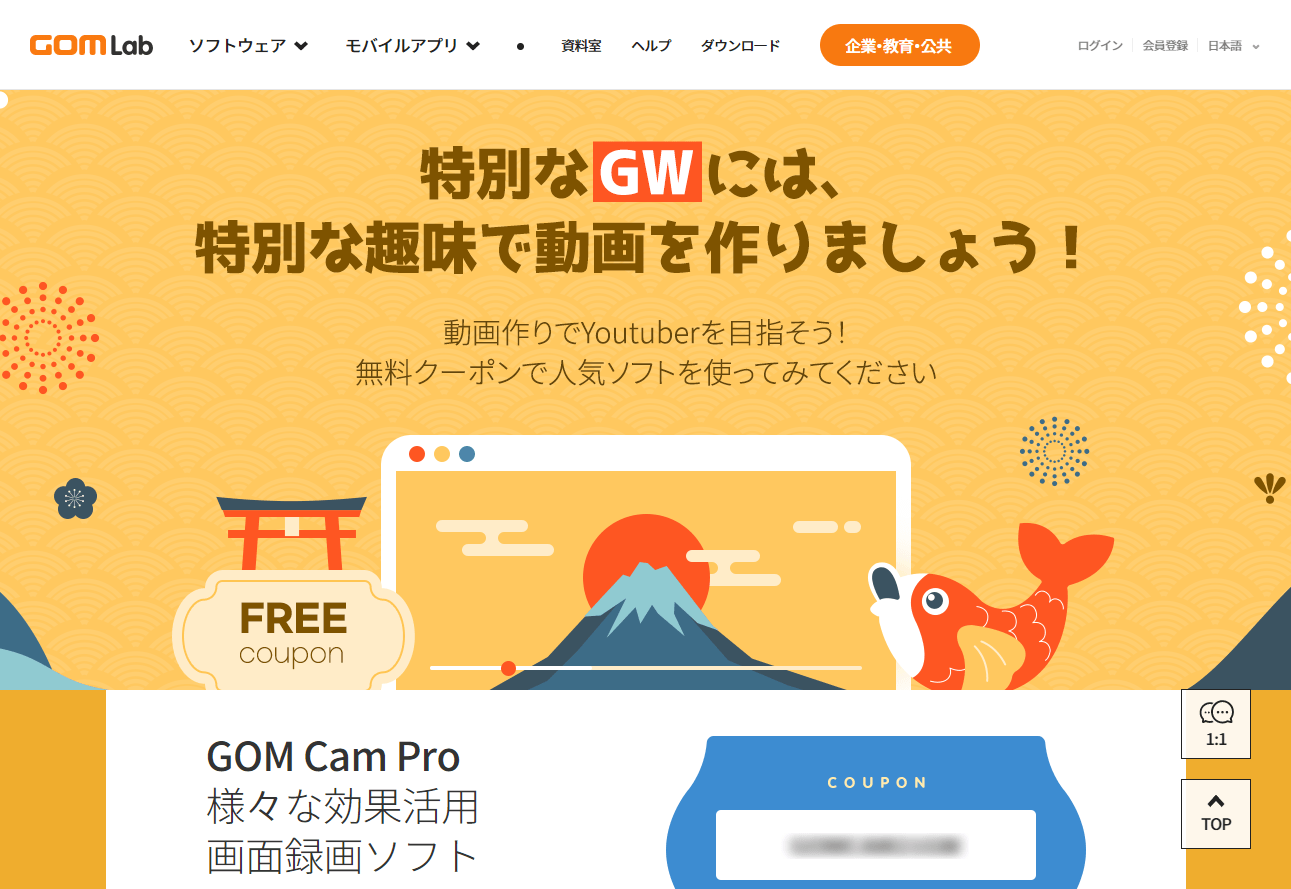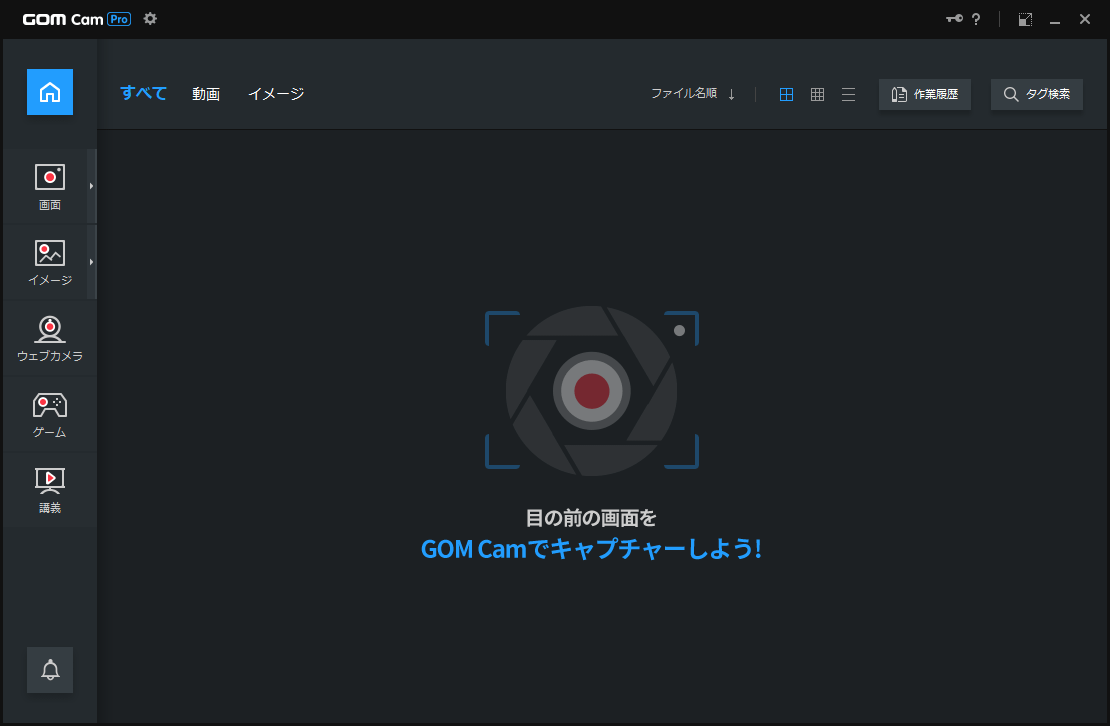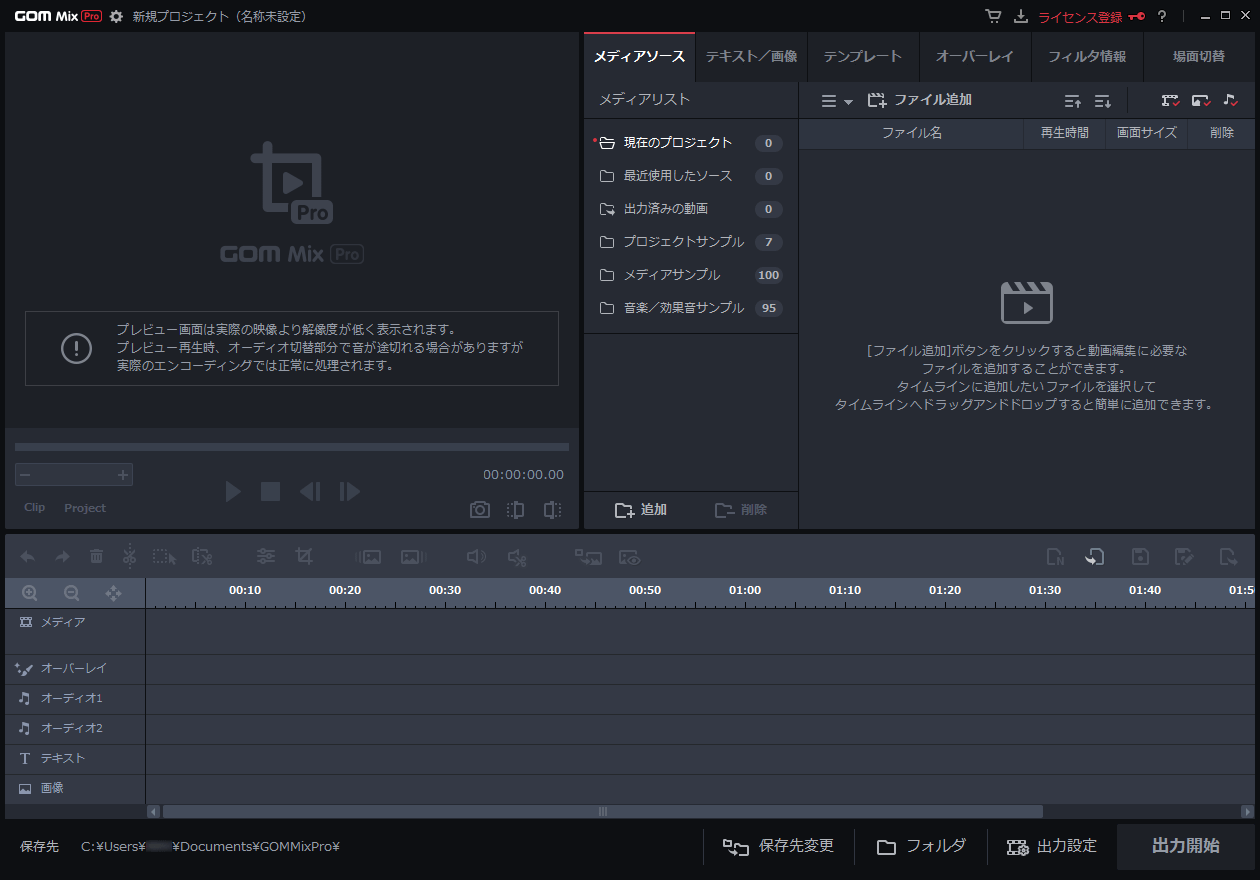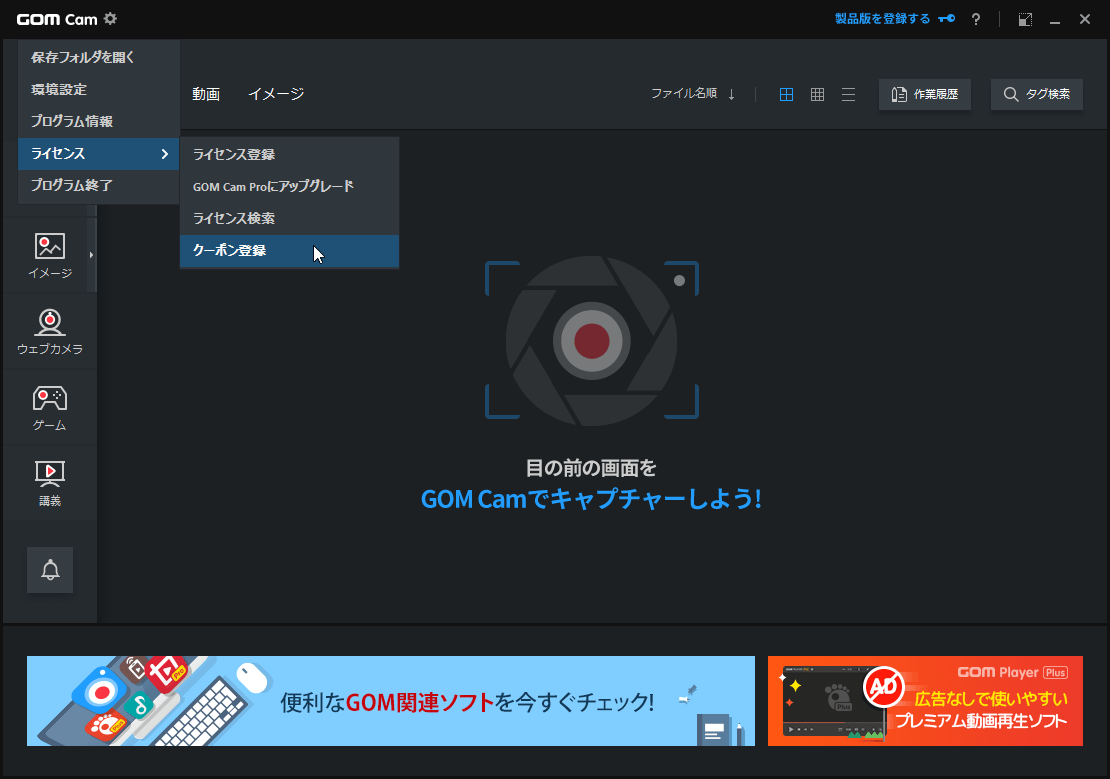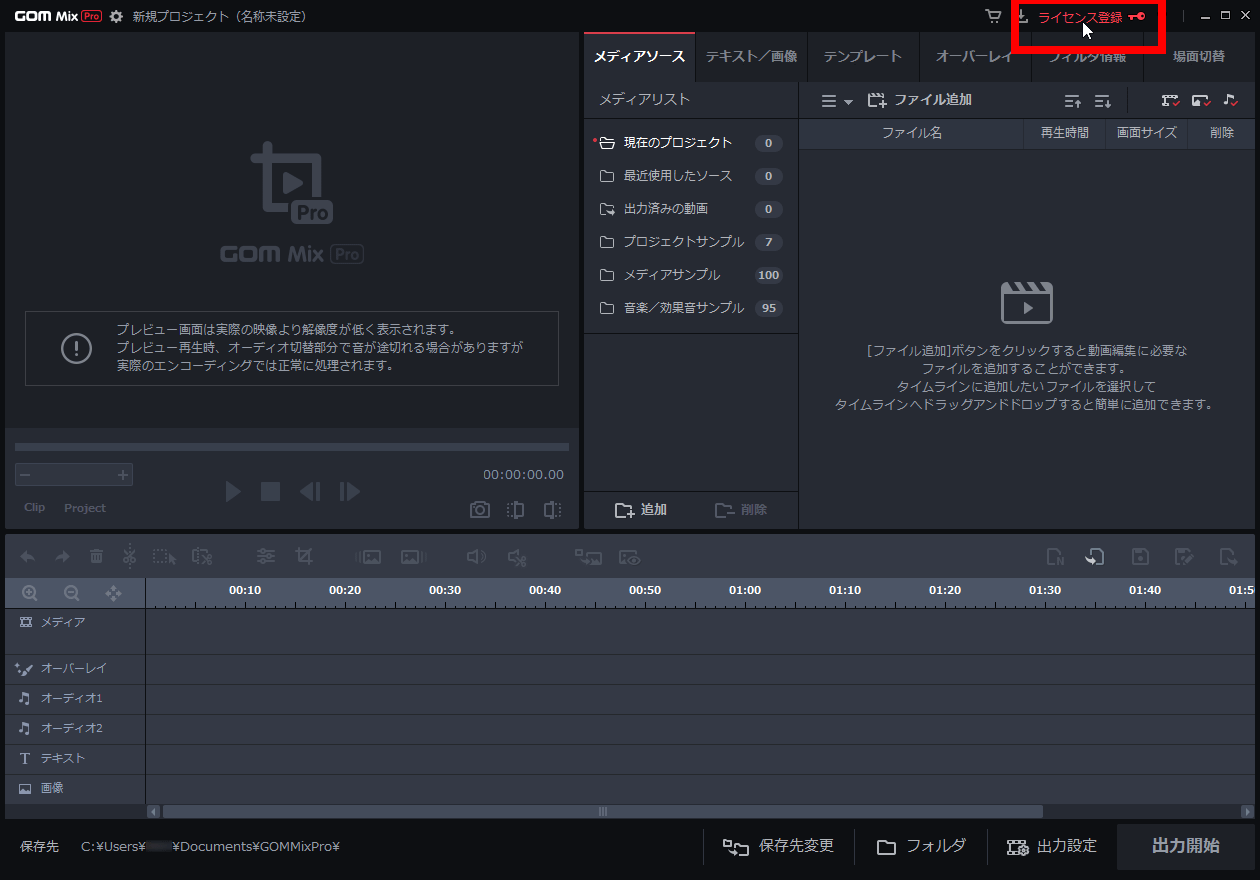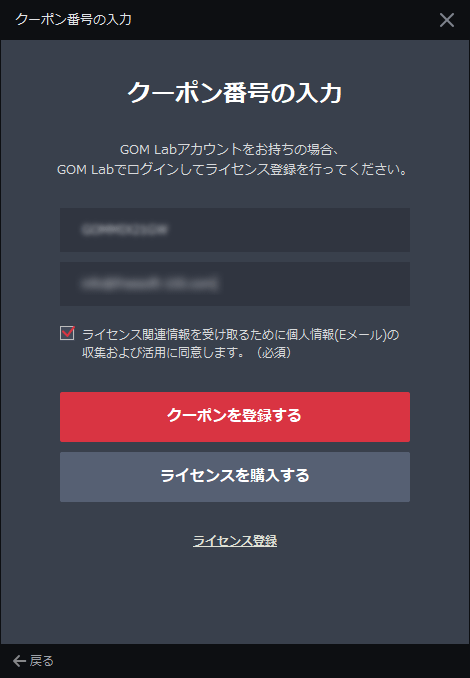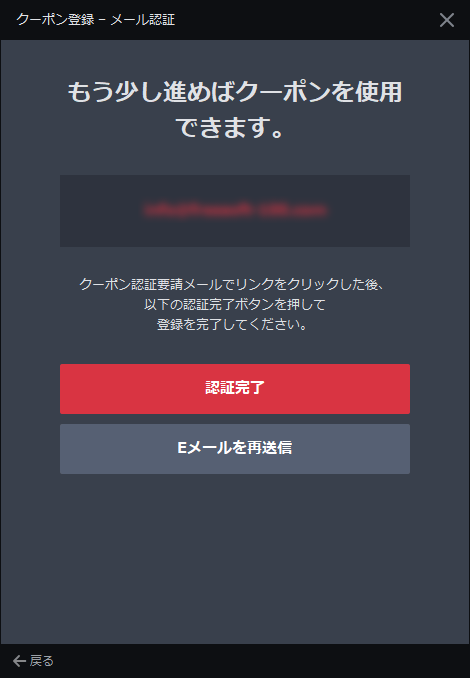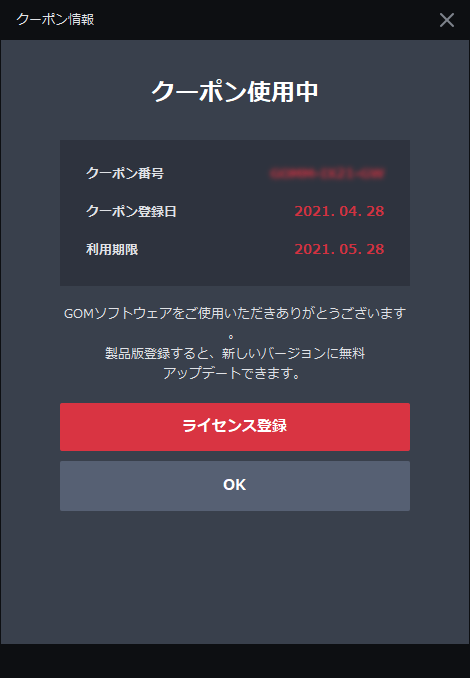キャンペーン期間は 2021年4月23日(金) ~ 2021年5月9日(日) まで。
ゴールデンウィーク期間に YouTube 用の動画を作成したり編集したりできるようにするキャンペーンです。
ゴールデンウィーク特別クーポンキャンペーン
https://www.gomlab.com/coupon/promotion.gom?seq=29
GOM Cam Pro について
GOM Cam Pro は、デスクトップ画面やゲーム画面を録画できるソフトです。ウェブカメラと組み合わせて操作説明をしながらワイプのように自分の顔を映し出すような動画を作成したり、講義用の動画を作成したりすることもできます。
GOM Mix Pro について
GOM Mix Pro は、YouTube やオンライン講義用の動画などを作成するための動画編集ソフトです。動画編集ソフトを使ったことがある方なら、オーソドックスな動画編集画面でどんどん編集していくことができます。
動画編集初心者の方でも、テンプレートを利用して記念動画や思い出の動画などを素敵な演出の動画へ変身させることができます。
クーポンを適用する手順
クーポンを適用する手順を紹介します。GOM Cam Pro にクーポンを適用する手順
1.提供元サイトへアクセスし、ページをスクロールして 32bit 下の「ダウンロード」ボタン、または 64bit 下の「ダウンロード」ボタンをクリックしてダウンロードします。2.ダウンロードしたセットアップファイル(GOMCAMSETUP_NEW.EXE)からインストールします。
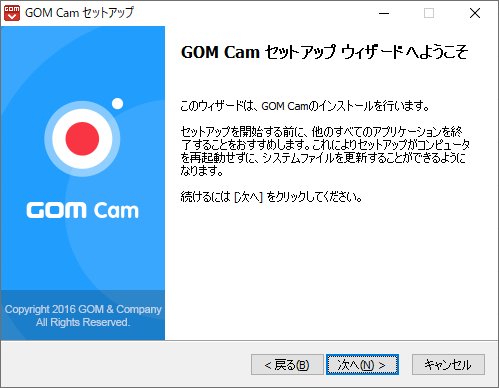
3.本ソフトを起動し、画面左上の「GOM Cam」をクリックして表示されるメニューから「ライセンス」⇒「クーポン登録」とクリックします。
4.クーポン登録画面が表示されるので、キャンペーンサイト上に表示されているクーポン番号を貼り付け、メールアドレスを入力して「クーポン登録」ボタンをクリックします。
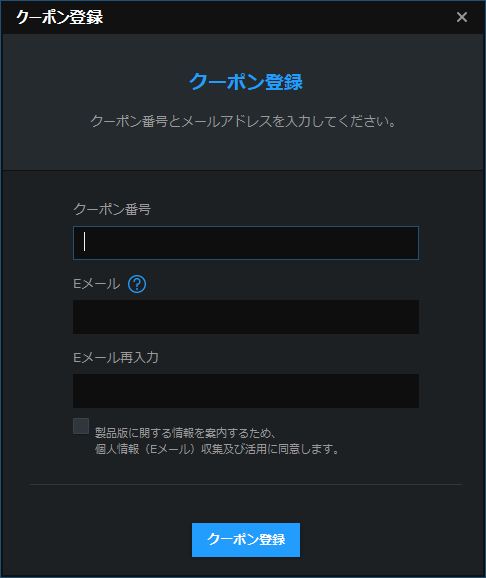
5.入力したメールアドレス宛に @gomlab.com から認証メールが送信されます。
メール内の「クーポン登録」ボタンをクリックして認証完了した後、「認証完了」ボタンをクリックします。
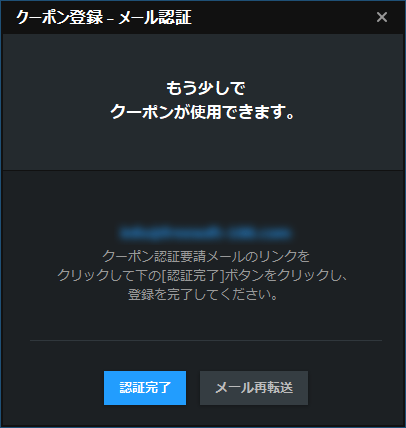
6.クーポン登録完了です。
「クーポン使用中」と表示されクーポン期限も表示されます。
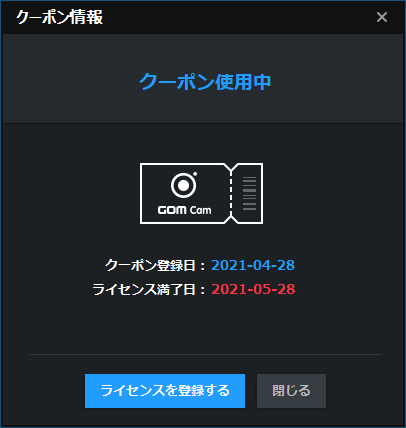
注意事項
- クーポンの登録は5月22日(土)までです。
クーポン登録後、30日間 Pro 版の機能を利用できます。
GOM Mix Pro にクーポンを適用する手順
1.提供元サイトへアクセスし、ページをスクロールして「ダウンロード」ボタンをクリックしてダウンロードします。※ ここでは「無料版」下の「ダウンロード」ボタンをクリックしてダウンロードします。
2.ダウンロードしたセットアップファイル(GOMMIXPROSETUP.EXE)からインストールします。
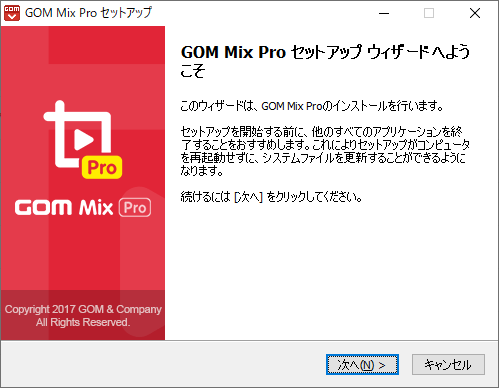
3.本ソフトを起動し、メイン画面右上の「ライセンス登録」をクリックします。
4.クーポン番号の入力画面が表示されるので、キャンペーンサイト上に表示されているクーポン番号を貼り付け、メールアドレスを入力して「クーポン登録」ボタンをクリックします。
5.入力したメールアドレス宛に @gomlab.com から認証メールが送信されます。
メール内の「クーポン登録」ボタンをクリックして認証完了した後、「認証完了」ボタンをクリックします。
6.クーポン登録完了です。
「クーポン使用中」と表示されクーポン期限も表示されます。
注意事項
- クーポンの登録は5月22日(土)までです。
クーポン登録後、30日間 Pro 版の機能を利用できます。